كيفية تغير رمز الواي فاي بالخطوات
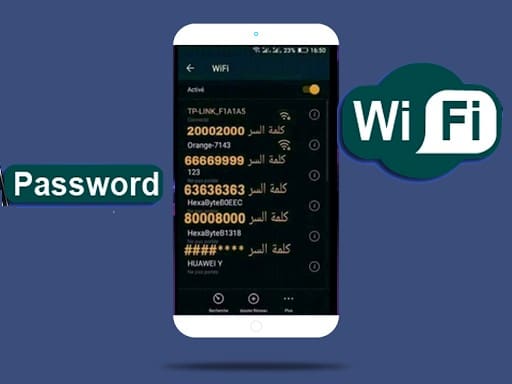 كيفية تغير رمز الواي فاي
كيفية تغير رمز الواي فاي
كيفية تغير رمز الواي فاي رمز الواي فاي الذي يتم وضعه لشبكة الانترنت لحمايتها من خطر الاختراق من أي شخص غريب، يمكن تغييره بسهولة ويسر عبر مجموعة من الخطوات، التي سوف نتعرف عليها عبر موقع زيادة الإلكتروني من خلال هذا المقال الشيق وما به من تفاصيل، تابعونا.
تعرف على برنامج فتح شبكات الواى فاى من خلال قراءة هذا الموضوع: برنامج فتح شبكات الواي فاي وبرنامج كسر كلمة السر اللاسلكي للجوال
رمز الواي فاي
يعد هذا الرمز أحد الأمور التي يضعها صاحب الراوتر من أجل حماية ما لديه من راوتر وشبكة واي فاي من الاختراق من المتطفلين من الأشخاص المحيطين، حيث أن شبكة الواي فاي من الأشياء التي أصبحت في الآونة الأخيرة متاحة لأي فرد إن كانت معروفة ويمكن التقاطها بسهولة والتعامل مع الشبكة بمنتهى السهولة واليسر.
وذلك يسبب لها الكثير من الاستنزافات للبيانات الخاصة بها مما يسبب ضغطًا كبيرًا على الانترنت الخاص بك وثقل في الشبكة، ولكن من أجل الحماية من تلك المشكلة وتجاوزها يمكن أن نتعرف على طريقة سهلة مبسطة لإمكانية تغيير هذا الرمز، والإتيان برمز آخر من الصعب التعرف عليه وتخمينه من الأشخاص المحيطين بالشبكة.
ولمعرفة المزيد حول حل مشكلة الواى فاى لا يعمل فى الموبايل نوصي بالاطلاع على هذا المقال: حل مشكلة الواى فاى لا يعمل فى الموبايل
برنامج تغيير رمز الواي فاي
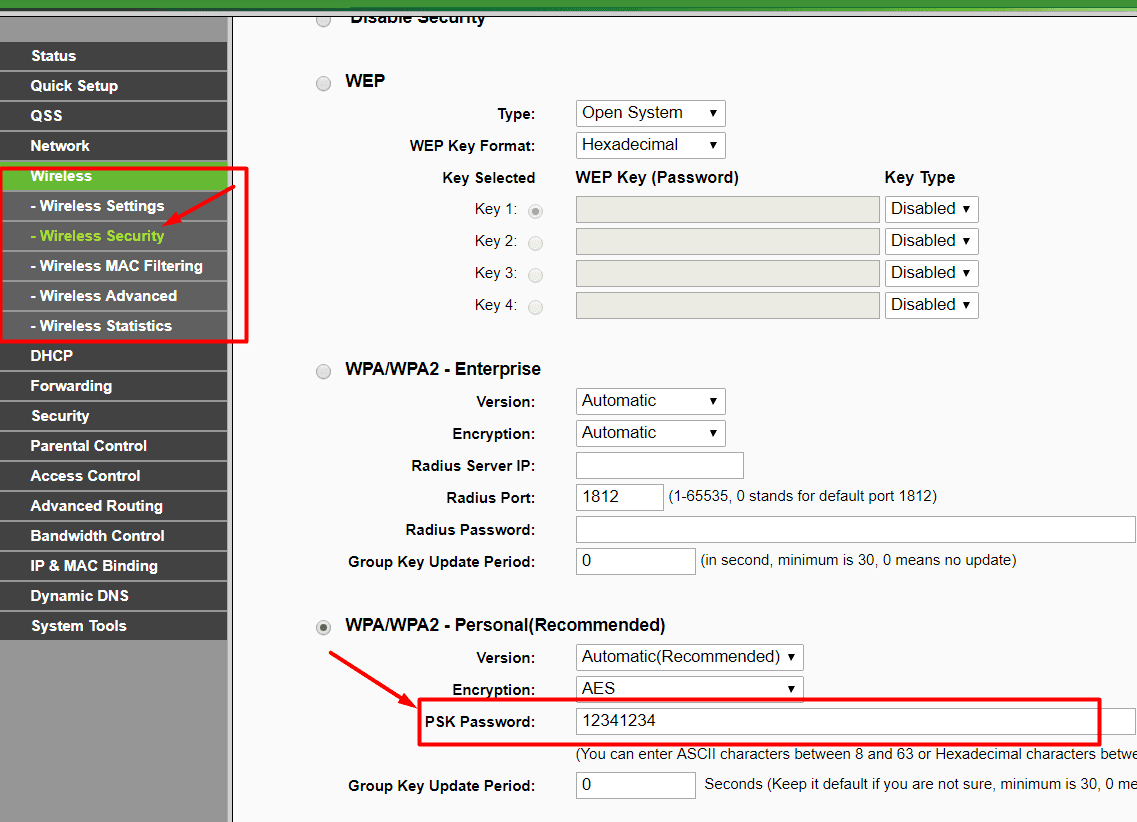
هناك مجموعة مرتبة وهامة من الخطوات السهلة البسيطة التي يمكن من خلالها تغيير رمز الواي فاي أو كلمة السر، لاستبعاد استخدامها من قبل الآخرين واختراق الشبكة الخاصة بك، وتلك الخطوات كما يلي:
- أولًا يجب الاتصال بشبكة الإنترنت والتحقق من اتصالها بشكل سليم، يمكن من الهاتف المحمول أو من الكمبيوتر.
- بعدها يتم الدخول إلى صفحة المتصفح المتوفر على شبكة الانترنت، أيًا كان مثل جوجل كروم، أو متصفح فاير فوكس، لكي يتم الدخول إلى الإعدادات الخاصة بالراوتر، عبر فتح المتصفح والقيام بإدخال العنوان الذي يخص المستخدم الIP وفي أغلب الأمور يكون هذا العنوان هو 168.1.1.
- قم بادخال الاسم الافتراضي للمستخدم، ورمز الواي فاي الافتراضي وذلك في المكان المخصص في النافذة الترحيبية المنبثقة أمامك.
- اضغط على Wireless Settings وذلك بعد أن يتم النجاح في تسجيل الدخول، مع العلم أنه يمكن أن تختلف الاعدادات الخاصة بالراوتر من واحد إلى آخر، ولكن في أغلب الأحيان هي متشابهة بشكل كبير، ولابد أنك ستجد الإعدادات الخاصة بالكلمة المرورية المطلوبة في Wireless Settings.
- في الخانة الخاصة نمط الأمان الخاص بشبكة الواي فاي اللاسلكية Wireless Security Mode عليك بتوقيع الاختيار على النوع المعروف بWPA2، حيث أن تلك الاختيار يعد الأكثر أمانًا على الإطلاق من بين الثلاثة خيارات المنبثقين في قائمة خيارات الأمان WPA2, WPA, WEP.
- قم بادخال كلمة المرور Password، وقد مرة أخرى باعادة كتابتها من أجل التأكيد عليها، ويجب أن تكون كلمة مرور تتميز بالقوة من خلال احتوائها على مجموعة من الرموز والأرقام الصعبة التي يصعب على أي شخص اختراقها أو محاولة الوصول إليها بالتنبؤ، ويجب الاحتفاظ بتلك الكلمة المرورية الجديدة في اندكس خارجي لمراجعتها حال نسيانها من المستخدم.
- بعد اتمام تلك الخطوات السابقة بنجاح، عليك بالضغط على خيار حفظ الاعدادات Save Settings.
للمزيد حول طريقة وخطوات تغيير رمز الواي فاي على Google Home اقرأ في هذا الموضوع: تغيير رمز الواي فاي وكيفية تغيير شبكة Wi-Fi على Google Home
لماذا يجب تغيير كلمة السر للواي فاي ؟
عملية تغيير رمز أو كلمة السر الخاص بشبكة الواي فاي الخاصة بالمستخدم، عملية في غاية الأهمية، خصوصًا في حال اختراق تلك الكلمة من قبل الأشخاص المتطفلين الموجودين بالقرب من تلك الشبكة، حيث أنه إجراء احترازي لعدم استخدامها إلا من قبل أصحابها فقط، هذا ما نصح به الخبراء.
كما أن الخبراء المتمرسين أيضًا نصحوا بجعل اسم الشبكة اسم عام ليس له علاقة نهائيًا بصاحب الشبكة، وذلك لأمور هامة تخص أيضًا عدم الاختراق بسهولة، حيث أن هناك بعض الأشخاص الذين يمكنهم التنبؤ بكلمة السر لمجرد معرفة صاحبها بمنتهى السهولة، مثل محاولة التجربة برقم التليفون، أو تاريخ الميلاد، أو أي شئ يمكن تجربته بنجاح.
كيفية معرفة كلمة السر في حالة نسيانها
يمكن أن أعرف كلمة السر الخاصة بشبكة الواي فاي في حالة نسيانها عبر إجراء مجموعة من الخطوات الهامة التي يتم من خلالها ذلك بمنتهى السهولة، والتي هي كالتالي:
- قم بالذهاب إلى شريط المهام الموجود على شاشة الكمبيوتر الرئيسية، وحدد أيقونة شبكة البث، وانقر بالماوس الجهة اليمين على كلمة شبكة الواي فاي التي يتصل بها المستخدم، وقم باختيار كلمة خصائص Properties.
- ادخل على تبويب الأمان Security، يمكنك في تلك اللحظة ايجاد مفتاح خاص بأمن الشبكة، وهو عبارة عن الكلمة المرورية التي تخص الشبكة التي أنت في حالة اتصال بها.
- قم بالضغط على إظهار الأحرف Show characters، من أجل العمل على اظهار الكلمة المرورية المستخدمة حاليًا لشبكة الواي فاي الخاصة بالمتصل.
- ومن هنا نكون قد استطعنا التعرف على الكلمة المرورية المنسية من قبل صاحبها، والتي تم اعدادها للراوتر الخاص به بمنتهى السهولة واليسر.
ونرشح لكم قراءة موضوع تغيير الرقم السري للواي فاي stc من خلال الضغط على هذا الرابط: تغيير الرقم السري للواي فاي stc وطريقة الحصول على بيانات تغيير الرقم السري هواوي stc
وسائل الحماية والتأمين لشبكة الواي فاي
هناك مجموعة من الوسائل والطرق الهامة التي يمكن اللجوء إليها لحماية وتأمين شبكة الواي فاي الخاصة بالمستخدم، وعدم السماح لأي متطفل اختراقها أو الدخول إليها بالطرق الغير مشروعة التي يتم استخدامها، للاستفادة بها وتعطيل صاحبها عن العمل من خلالها، وذلك عبر ما يلي:
- استخدام شبكة الانترنت للاتصال بالجهاز الخاص بشبكة الواي فاي كالاستعاضة عنه بالطريقة اللاسلكية، وذلك إن أمكن.
- الحرص على القيام بتغيير الكلمة المرورية الخاصة بشبكة الواي فاي الخاص بالمستخدم، واسم الشبكة من وقت لآخر كأسلوب لتضليل الباحث عنها وتشتيت محاولته في اختراقها.
- القيام بإجراءات احترازية عبر تغيير اسم الشبكة الظاهرة للمحيطين بشكل منتظم، وذلك حيث أنه يعد صمام الأمان لعدم اختراق الشبكة من قبل أي متطفل.
- اعتمد على الأنظمة التشفيرية ذات الدقة العالية والتي من ضمنها AES وWAP2 ويفضل الأخير لأمانه الأكثر فعالية وتميز.
- تفعيل خاصية الجدران الحامية لأجهزة الواي فاي Router Firewall، من أجل حماية قصوى من خطر الاختراق من المتطفلين.
- عليك عزيزي المستخدم بتعطيل خاصية WPS التي يمكن من خلالها الدخول إلى الشبكة والقيام باضافة مجموعة من الأجهزة الأخرى بمنتهى السهولة.
- الاستمرار بشكل دائم في القيام بتحديث البيانات الخاصة بك، والبرامج التي تخص جهاز الراوتر الخاص بك، من أجل عدم اختراق تلك الشبكة من قبل المتطفلين.
يمكنك التعرف على برنامج لفتح شبكات الواي فاي المغلقة لاجهزة الاندرويد عبر قراءة هذا الموضوع: برنامج لفتح شبكات الواي فاي المغلقة لاجهزة اندرويد بأسهل الطرق
تغيير كلمة سر الواي فاي من الموبايل
يمكن تغيير كلمة المرور الخاصة بشبكة الواي فاي عبر استخدام الهاتف المحمول، وذلك من خلال القيام بمجموعة من الخطوات التي هي كالتالي:
- اتصل بشبكة الانترنت و الراوتر الخاص بالشبكة المراد تغيير كلمة المرور الخاصة بها من خلال هاتفك المحمول.
- قم بفتح المتصفح على الهاتف وليكن متصفح جوجل كروم، واكتب في شريط العنوان 168.1.1.
- قم بادخال الاسم الخاص بالمستخدم وكتابة كلمة المرور الافتراضي للراوتر، حيث أنهم يكونوا موجودين في أغلب الأحيان في خلفية الراوتر.
- عليك بالانتقال إلى Basic، الموجودة جهة اليسار، وانقر على WLAN، والتي تختص بالاعدادات لشبكة الواي فاي.
- ابحث عن الوضع المكتوب عليه WPA pre-shared key، بعدها قم بكتابة كلمة المرور التي تريد استبدالها بالقديمة، مع زيادة أحرف وأرقام جديدة لتدعيمها وتقويتها ويجعلها صعبة الاختراق والتنبؤ.
- يمكن بالاضافة إلى تغيير كلمة المرور تغيير أيضًا الأسم الخاص بالشبكة، وذلك بقيامك بكتابة الاسم في المربع الموجود بجانب SSID، وبعدها اضغط على Submit، الموجود بالأسفل، من أجل حفظ الإعدادات.
تعرف على برنامج اختراق الواى فاى حقيقة يتناسب مع أجهزة موبايل الاندرويد من خلال قراءة هذا الموضوع: برنامج اختراق واي فاي حقيقي حقيقي 2024 للاندرويد
بهذا أعزائنا نكون قد انتهينا من التعرف على كيفية تغيير رمز الواي فاي، و تطرقنا للطرق التي يمكن من خلالها الحفاظ على الشبكة من الاختراق، والتغيير عبر الهاتف المحمول، نرجو أن نكون قد أضفنا بعض المعلومات الهامة لحضراتكم ، لكم منا جزيل الشكر.

تم